- Pakalpojumu YouTube katru dienu izmanto miljoni. Sākot ar izklaides video līdz sarežģītiem pamācībām un mūzikas video, platforma piedāvā plašu satura dažādību.
- Rezultātā pārlūkprogrammām var būt problēmas ar noteiktiem YouTube videoklipiem, ja jaunākais standarts vēl nav integrēts.
- Lai iegūtu vairāk viegli sekojošu rokasgrāmatu pakalpojumā YouTube, apskatiet mūsu veltītos Youtube vietne.
- Jūs varat pārbaudīt Tīmekļa lietotņu lapa lai uzzinātu vairāk par citām izplatītākajām lietotņu problēmām un to risināšanu.
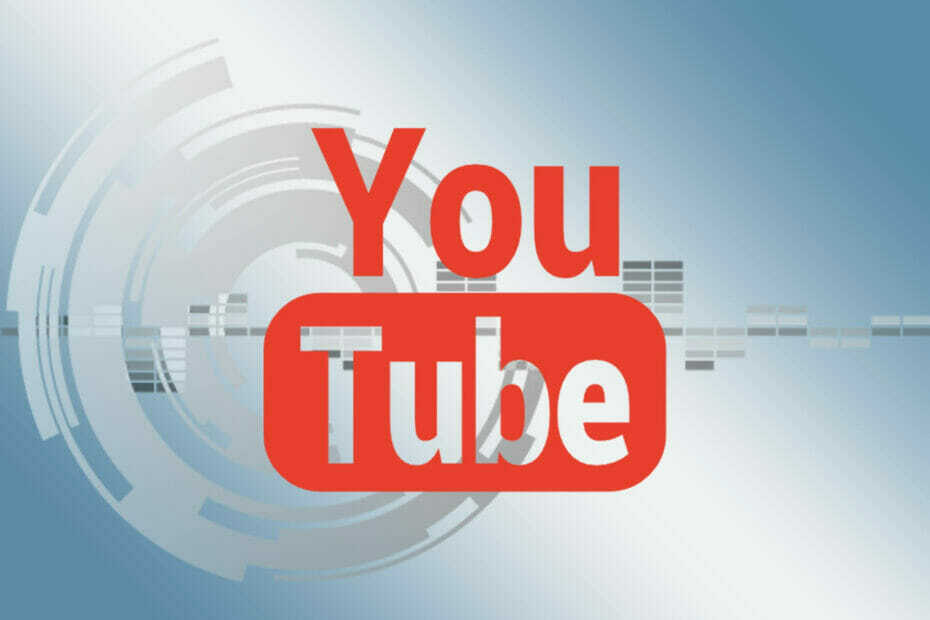
Šī programmatūra novērsīs izplatītākās datora kļūdas, pasargās jūs no failu zaudēšanas, ļaunprātīgas programmatūras, aparatūras kļūmes un optimizēs datoru maksimālai veiktspējai. Labojiet datora problēmas un noņemiet vīrusus tagad, veicot 3 vienkāršas darbības:
- Lejupielādējiet Restoro datoru labošanas rīku kas nāk ar patentēto tehnoloģiju (patents pieejams šeit).
- Klikšķis Sāciet skenēšanu lai atrastu Windows problēmas, kas varētu izraisīt problēmas ar datoru.
- Klikšķis Labot visu lai novērstu problēmas, kas ietekmē datora drošību un veiktspēju
- Restoro ir lejupielādējis 0 lasītāji šomēnes.
YouTube ir ne tikai viena no lielākajām video platformām pasaulē, bet arī otra lielākā meklētājs. Tas piedāvā daudzpusīgu alternatīvu, ja televizorā nav nekā piemērota.
Bet daudzi YouTube lietotāji saskaras ar Nederīgs pieprasījums, autentifikācijas derīguma termiņš ir beidzies kļūdas ziņojums, mēģinot publicēt videoklipus platformā.
Parasti tiek ziņots, ka problēma rodas, kad lietotājs mēģina tos publicēt, izveidojot videoklipu Publisks.
Šajā rakstā atradīsit piemērotus risinājumus, lai novērstu šo kaitinošo ziņojumu kļūdu.
Kā es varu novērst kļūdu Nederīgs pieprasījums tika noraidīts video?
1. YouTube vietnē iespējojiet HTML5 video atskaņotāju
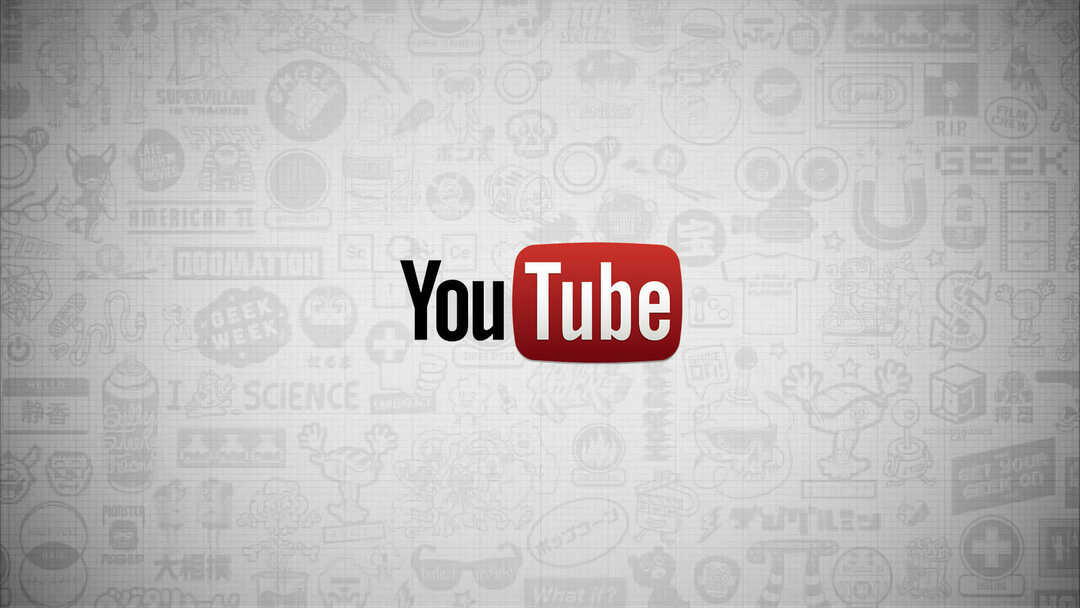
- Iet uz veltīts YouTube atbalsta lapa.
- Zem Ko tas atbalsta pārlūku pārbaudiet, kurus attiecīgos standartus jūsu pārlūkprogramma jau atbalsta.
- Ja jūsu pārlūkprogramma vēl neatbalsta HTML5-Spēlētājs pēc noklusējuma jūs varat iesniegt pieprasījumu par to tur.
- Izpildiet ekrānā redzamos norādījumus, ja vēlaties izmantot šo opciju.
Vēl pirms kāda laika Flash atskaņotājs galvenokārt tika izmantots, lai atskaņotu YouTube videoklipus. Tikmēr to tomēr ir aizstājis modernais HTML5 video atskaņotājs.
Rezultātā, pārlūkprogrammas var būt problēmas ar noteiktiem YouTube videoklipiem, ja jaunākais standarts vēl nav integrēts.
2. Atsvaidziniet pārlūkprogrammu
Google Chrome
- Palaidiet Chrome pārlūku.
- Pārbaudiet pogu trīs punktu izvēlne augšējā labajā stūrī.
- Ja atbilstošā ikona ir krāsaina, ir pieejams atjauninājums.
- Noklikšķiniet uz trīs punktu izvēlnes pogas un atlasiet Atjauniniet Google Chrome.
- Izpildiet ekrānā redzamos norādījumus un restartēt Chrome.
Mozilla Firefox
- Palaidiet Firefox pārlūku.
- Atveriet pārlūkprogrammas galveno izvēlni.
- Pārbaudiet pogu trīs bāri augšējā labajā stūrī viens otram virsū.
- Noklikšķiniet uz jautājuma zīmes simbola un atlasiet Par Firefox.
- Ja atjauninājumi ir pieejami, tie tiks automātiski lejupielādēti.
- Restartēt Firefox.
Jums vienmēr jāpārbauda, vai izmantojat jaunāko tīmekļa pārlūkprogrammas versiju. Ja nē, tad droši vien to vajadzētu atjaunināt. Veiciet iepriekš norādītās darbības, lai pārliecinātos, ka pārlūkprogramma ir atjaunināta.
3. Nepiesakieties citā YouTube kontu augšupielādes laikā
Videoklips būs jāaugšupielādē tikai vēlreiz un jāpārliecinās, vai nepierakstāties citā Google kontā, kamēr notiek videoklipa augšupielāde.
Piezīme:Paturiet prātā, ka, piesakoties citā YouTube kontā, izmantojot inkognito cilni vai citu pārlūku, tiks izveidots tas pats kļūda jo Google joprojām redzēs to pašu IP.
4. Dzēsiet pārlūka sīkfailus un kešatmiņu
Google Chrome
- Palaidiet Chrome pārlūku.
- Atveriet trīs punktu izvēlni un izmantojiet izvēlnes ceļu Vairāk rīku.
- Iet uz Skaidrs Pārlūkprogrammas dati.
- Atlasiet laika periodu, no kura jāsaglabā saglabātie pārlūka dati.
- Ja jums vairs nav nepieciešami nekādi dati, vienkārši atlasiet Kopējais laiks.
- Tagad atzīmējiet arī izvēles rūtiņas Sīkdatnes un citi vietņu dati un Attēli un faili kešatmiņā.
- Visbeidzot, noklikšķiniet uz Dzēst datus.
Mozilla Firefox
- Palaidiet Firefox pārlūku.
- Augšējā labajā stūrī atveriet trīs līniju izvēlni un sekojiet izvēlnes ceļam Bibliotēka.
- Iet uz Hronikaun noklikšķiniet uz Dzēst jaunāko hroniku.
- Atlasiet laika periodu, no kura pārlūka dati ir jāizdzēš.
- Ja jums vairs nav vajadzīgi visi dati, atlasiet Viss atlases joslā un noklikšķiniet uz Dzēst datus.
Tā sauktie sīkfaili un kešatmiņas buferis var arī radīt problēmas, kas palēnina YouTube darbību. Tāpēc mēģiniet notīrīt pārlūkprogrammas kešatmiņu un sīkfailus, lai novērstu problēmas. Pēc tam varat vēlreiz pārbaudīt, vai YouTube atkal darbojas pareizi.
Ja jums ir vēl kādi jautājumi vai ieteikumi, droši atstājiet tos komentāru sadaļā zemāk.
 Vai jums joprojām ir problēmas?Labojiet tos ar šo rīku:
Vai jums joprojām ir problēmas?Labojiet tos ar šo rīku:
- Lejupielādējiet šo datora labošanas rīku novērtēts kā lielisks vietnē TrustPilot.com (lejupielāde sākas šajā lapā).
- Klikšķis Sāciet skenēšanu lai atrastu Windows problēmas, kas varētu izraisīt problēmas ar datoru.
- Klikšķis Labot visu lai novērstu problēmas ar patentēto tehnoloģiju (Ekskluzīva atlaide mūsu lasītājiem).
Restoro ir lejupielādējis 0 lasītāji šomēnes.
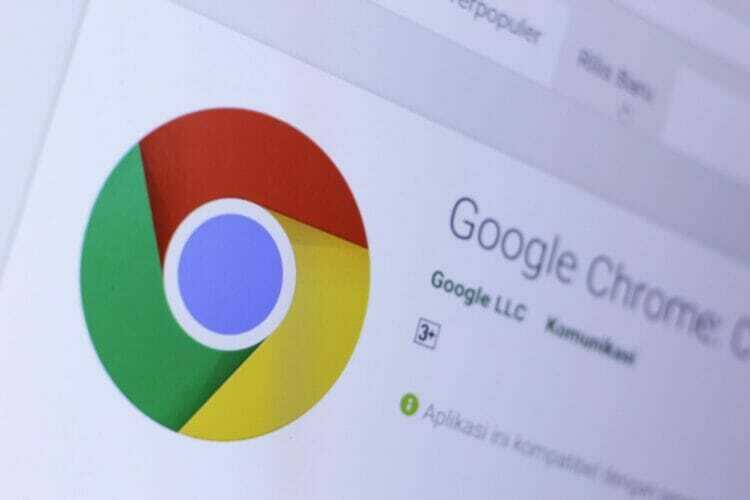
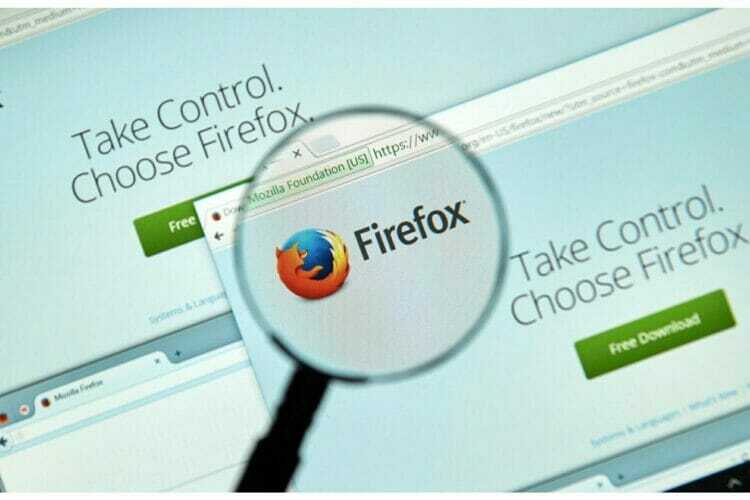
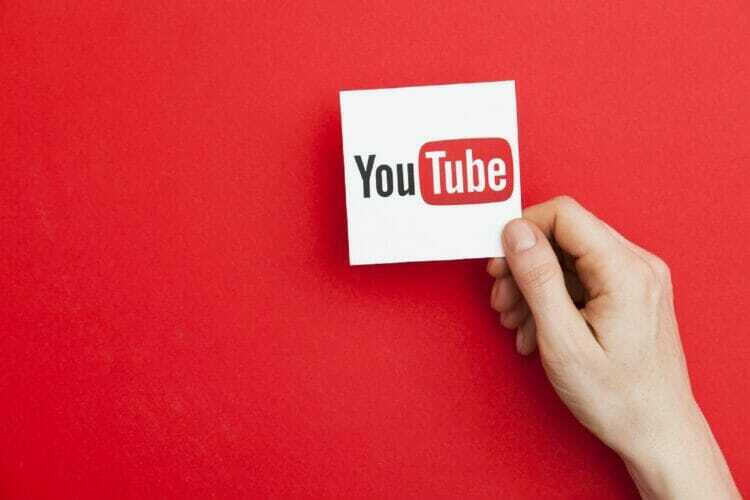



![7 labākā YouTube SEO programmatūra [2021. gada ceļvedis]](/f/6029a5fc7315f67e5e83022653eee86f.jpg?width=300&height=460)